如何將電腦鼠標連接到電視?

現代電視接收器在大量功能以及改進的圖像和聲音質量方面與以前的型號有很大不同。新電視更像電腦,尤其是在連接到萬維網之後。以及用於從外部媒體讀取數據、與移動設備同步和其他任務的創新設備。為了方便用戶處理多任務設備,可以連接其他設備,例如電腦鼠標,進行簡單直觀的控制。


特點
為了舒適地控制現代電視的功能,製造商建議使用標準電腦鼠標。 通過 Smart TV 訪問 Internet 時將特別有用。 製造商提供了多種連接外部設備的選項,具體取決於鼠標型號。您可以將有線和無線設備連接到智能電視。
輸入設備經常被長期使用電腦並習慣使用鍵盤和鼠標的用戶所使用。 通常,連接過程從第一次開始就非常簡單明了。
無論是普通預算鼠標還是昂貴的遊戲型號,只要配對正確,該設備都可以順暢運行且不會中斷。

在大多數情況下,計算機鼠標連接到現代電視以在網絡瀏覽器(用於訪問萬維網的程序)中工作。有了它,瀏覽網站、下載應用程序和執行其他操作會更加方便。
與遙控器不同,鼠標允許用戶在頁面上快速移動。 不僅可以在訪問 Internet 時使用附加輸入設備,還可以控制其他智能電視功能,例如查看可用電視頻道列表時。
值得一提的是 Smart TV瀏覽器中的控製過程和界面與PC相同,因此有經驗的計算機用戶會很快找到自己的方式.觀看頻道時,您可以使用鼠標打開電視菜單或執行任何其他操作。

聯繫
用戶有幾種方法可以將計算機鼠標連接到電視。在開始之前,您需要熟悉此過程的基礎知識。否則,操作過程中可能會出現問題。
首先,您需要仔細檢查電視並找到連接電腦鼠標所需的 USB 連接器。 通常,它位於後面。將連接設備的插頭插入端口。連接後,應發生自動連接。
電視接收器將通過特殊信號通知用戶連接了外部小工具。之後,鼠標被認為可以使用了。

在某些情況下,可能需要調整新設備。為此,請打開電視上的“菜單”,然後訪問“系統”選項卡並選擇“設備管理器”項。在打開的列表中,用戶設置必要的參數。
智能電視上的設備管理器沒有太多功能。它有一套標準的內置設置,用於快速調整連接的小工具。
通常, 該系統將提供以下選項:
- 更改光標的大小(屏幕上的指針);
- 設置移動箭頭的速度;
- 通過將其分配給右鍵或左鍵來更改主鼠標按鈕。
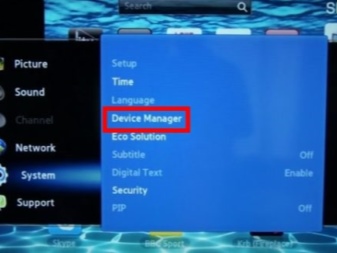
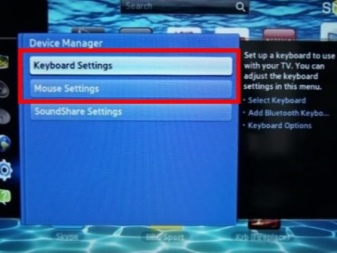
設置新硬件需要幾分鐘時間。請記住在進行更改後保存您的設置。
有線鼠標
使用有線電腦鼠標時,只需將其連接到所需的USB接口,等待連接信號,即可使用該設備。
智能電視獨立安裝小工具工作所需的軟件。 如果沒有任何反應,並且連接電視接收器後看不到鼠標,則該技術不兼容。在這種情況下,您將不得不從其他製造商處購買設備並再次執行同步。

無線鼠標
許多重視實用性的用戶更喜歡無需使用電線即可遠程工作的無線設備。連接通過藍牙協議進行。來自電腦鼠標的信號被內置電視模塊接收。
連接此類設備的過程也不是特別困難。 首先,您需要將一個特殊的適配器(鼠標隨附)插入 USB 端口。在您需要通過將控制桿移動到 ON 位置來打開輸入設備之後。配對是自動執行的。如果沒有,請檢查電視上的藍牙模塊是否已啟用。
請記住,無線設備使用需要定期更換的電池運行。


氣旋
這種小工具在設備市場上被認為是一種新奇事物,而許多買家高度讚賞它們的實用性和便利性。它們的主要特點是指針在手的幫助下移動。內置陀螺儀傳感器讀取用戶的手勢並移動光標。
在空中鼠標的幫助下,您可以在任何位置控制設備 - 躺著或坐著。 這樣的模型非常適合控制“智能”電視的功能,但對於計算機來說完全不適合。
通過 USB 接收器的連接與使用無線設備時相同。此外,系統會自動安裝工作所需的軟件。

可能的問題
在某些情況下,電視接收器可能看不到新設備。在這種情況下,建議仔細研究電視的說明。它應該指示特定模型的操作的設置和功能。 某些電視僅與特定製造商的設備兼容。 在這種情況下,您可以解決與新輸入設備的兼容性問題。
電視接收器可能看不到鼠標的另一個原因是使用了過時的設備型號。電視不加載舊軟件,這就是它無法檢測到外部小工具的原因。
您可以嘗試使用其他外部媒體(USB 閃存驅動器或帶有軟件的硬盤驅動器)或通過萬維網更新固件。 要完成這項工作,您需要進入智能電視菜單,然後訪問“支持”部分,然後選擇“軟件更新”項。 在打開的窗口中,單擊“立即更新”按鈕。
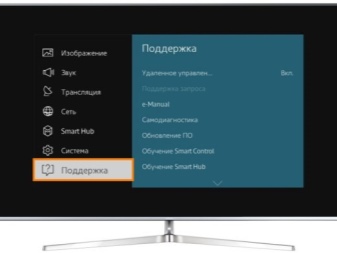
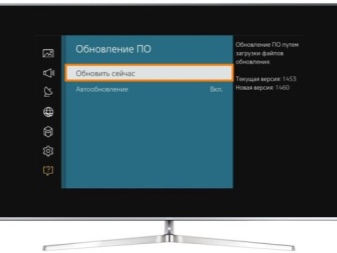
如果電視連接到互聯網,它會自動查找並下載必要的軟件。用戶只需要確認操作。
連接新鼠標時,請使用計算機或任何其他設備檢查其操作。 如果在其他設備上仍未檢測到該小工具,您需要更換設備或在保修期內將其退回商店。
請參閱下文,了解如何將電腦鼠標連接到電視。













評論發送成功。